Poista kaikki iPhonen, iPadin tai iPodin sisältö ja asetukset helposti ja pysyvästi.
- Poista iPhonen roskapostitiedostot
- Tyhjennä iPadin välimuisti
- Poista iPhone Safari -evästeet
- Poista iPhone-välimuisti
- Tyhjennä iPad-muisti
- Tyhjennä iPhone Safari -historia
- Poista iPhonen yhteystiedot
- Poista iCloud-varmuuskopio
- Poista iPhone-sähköpostit
- Poista iPhone WeChat
- Poista iPhone WhatsApp
- Poista iPhone-viestit
- Poista iPhone Photos
- Poista iPhone-soittolista
- Poista iPhonen rajoitusten pääsykoodi
Helppo opas iPadin tyhjentämiseen stressittömien strategioiden avulla
 Käyttäjän Lisa Ou / 25. huhtikuuta 2024 09:00
Käyttäjän Lisa Ou / 25. huhtikuuta 2024 09:00 Haluatko tietää, kuinka iPad voidaan tyhjentää kokonaan? Jos näin on, olet onnekas, sillä iPadin kaiken sisällön ja asetusten poistamiseen on olemassa lukuisia tekniikoita. Käyttäjillä on useita syitä poistamiseen, joten Apple kehitti erilaisia palautusmenetelmiä. Joitakin näistä syistä käsitellään alla, jotta tiedät, milloin on oikea aika tyhjentää iPad. Myös käsiteltävät yksityiskohdat valaisevat sinua laitteesi tilanteesta.
Kun olet saanut enemmän tietoa iPadisi kotelosta, seuraavissa osissa käsitellään laitteen kaiken sisällön poistamista. Älä huoli; olemme tehneet ohjeet yksinkertaisiksi, jotta menettelyt olisivat mukavia. Mukana olevat ratkaisut vaihtelevat Applen virallisista menetelmistä luotettaviin kolmannen osapuolen työkaluihin. Siksi voit odottaa niiden olevan turvallisimpia ja korkealla onnistumisprosentilla. Älä epäröi sukeltaa alla oleviin osiin ja kokeilla niitä.
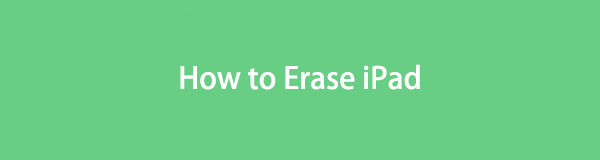

Opasluettelo
Osa 1. Miksi tyhjentää iPad
iPadin poistamismenetelmillä on erilaiset tarkoitukset, kuten aiemmin mainittiin. Siksi on parasta valita iPadisi tilanteeseen sopivin ratkaisu. Alla olevat tiedot selittävät, miksi iPadin sisällön ja asetusten poistaminen on välttämätöntä.
- Myy/anna pois: Jos aiot laittaa iPadisi myyntiin tai antaa sen pois, kaikki sen tiedot on poistettava. Et tietenkään halua, että seuraava omistaja pääsee edelleen käsiksi yksityisiin tietoihisi, kun olet päästänyt irti laitteesta. He eivät myöskään haluaisi nähdä muiden sisältöä äskettäin ostetuissa iPadeissaan, joten kaiken poistaminen olisi parasta.
- Korjaa ongelmat: Toinen yleinen syy, miksi ihmiset tyhjentävät iPadinsa, ovat laiteongelmat. Käytätpä iPadia, iPhonea tai muuta laitetta, nollaus tai laitteen poistaminen on yksi tärkeimmistä ratkaisuista, joita voit suorittaa. Se tyhjentää kaiken iPadista ja poistaa ongelmat, jotka aiheuttavat toimintahäiriöitä.
- Suojaustarkoitukset: Ehkä olet kadottanut iPadin tai uskonut sen jollekulle joksikin aikaa. On suositeltavaa tyhjentää laite tietojen suojaamiseksi. Tällä tavalla muut eivät pääse käyttämään tilejäsi, sisältöäsi jne., jos he tekivät jotain haitallista iPadillesi, kun se puuttui tai et ole käsissäsi.
Näiden lisäksi on olemassa muita syitä, joten älä sulje mielesi mahdollisuuksista. Syy iPadin tyhjentämiseen on myös todennäköisesti tärkeä; älä epäröi suorittaa prosesseja.
Osa 2. iPadin tyhjentäminen Asetukset-sovelluksessa
Laitteesta riippumatta Asetukset-sovellus on paikka, jossa voit aina suorittaa palautusprosessin laitteen poistamista varten. Näin ollen voit olettaa, että se koskee myös iPadia. Applen oletustapa on poistaa se suoraan ilman monimutkaisuutta. Ainoa vaatimus on salasanasi; poistaminen sujuu sen jälkeen sujuvasti. Se on myös yksinkertaisin nollaustapa iPadille, jonka avulla voit poistaa iPadin sisällön ja asetusten muutamassa minuutissa.
Noudata alla olevia mukavia ohjeita poistaaksesi kaiken sisällön ja asetukset iPadin Asetukset-sovelluksesta:
Vaihe 1Alusta Asetukset -sovellus iPhonessasi napauttamalla sen kuvaketta aloitusnäytössä. Kun sovelluksen käyttöliittymä tulee näkyviin, paina general -välilehteä ja vieritä sitten osion alaosaan. Näet Siirrä tai nollaa iPad, joten napsauta sitä.
Vaihe 2Seuraavaksi nollausasetukset paljastetaan seuraavassa näytössä. Valitse siis Poista kaikki sisältö ja asetukset välilehti alimmassa osassa. Vahvistusnäyttö näytetään seuraavaksi, joten noudata sitä, jotta iPad tyhjennetään ja palautetaan oletusasetuksiin.
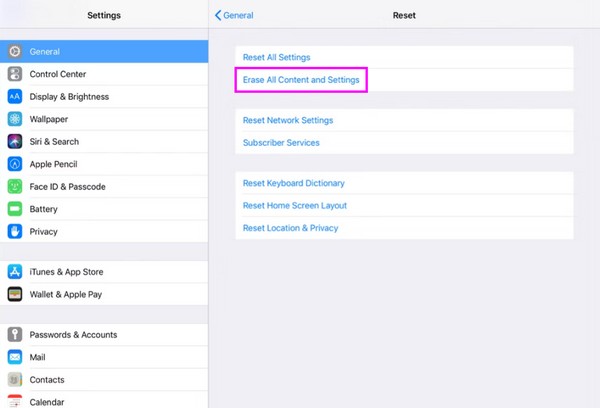
Osa 3. iPadin tyhjentäminen FoneLab iPhone Cleaner -sovelluksella
Sillä välin saatat haluta harkita ammattimaisempaa tapaa, joka käyttää FoneLab iPhone Cleaner. Kuten ohjelman nimi osoittaa, tämä puhdistusaine voi pyyhkiä laitteen tiedot asianmukaisesti. Se ei toimi vain iPhoneissa, vaan myös muissa iOS- ja iPadOS-laitteissa. Jos käytät tätä ohjelmaa, kaiken iPadin sisällön ja asetusten poistaminen on kivutonta sen vaivattoman prosessin ansiosta. Työkalun käyttöliittymä on myös helposti ohjattavissa.
FoneLab iPhone Cleaner on paras iOS-tietojen puhdistaja, joka voi helposti poistaa kaiken sisällön ja asetukset tai tietyt tiedot iPhonesta, iPadista tai iPod Touchista.
- Puhdista ei-toivotut tiedot iPhonesta, iPadista tai iPod touchista.
- Poista tiedot nopeasti yhdellä kerralla, mikä voi säästää aikaa paljon tiedostoja varten.
- Se on turvallinen ja helppokäyttöinen.
Tämän lisäksi iPadin tyhjentäminen ei ole ainoa kyky, joka FoneLab iPhone Cleanerilla on. Jos ainoa tavoitteesi on vapauttaa tilaa parantaaksesi laitteen suorituskykyä, tämä ohjelma on myös hyödyllinen, koska se voi poistaa muuta tiettyä sisältöä, kuten roskatietoa, ei-toivotut sovellukset, suuret tiedostot ja paljon muuta. Se on asennettavissa Windows- ja macOS-tietokoneisiin, eikä sinun tarvitse huolehtia iPadisi turvallisuudesta, koska ohjelma on 100 % turvallinen kaikille Apple-laitteille.
Hyväksy alla oleva hallittava opas selvittääksesi, kuinka iPad tyhjennetään ilman Apple ID:tä FoneLab iPhone Cleaner:
Vaihe 1Pysähdy FoneLab iPhone Cleanerin pääsivulle nähdäksesi sen Ilmainen lataus -välilehti vasemmassa osiossa. Kun olet nähnyt, napsauta välilehteä tallentaaksesi asennusohjelman tietokoneen Lataukset-osioon tai kansioon. Käytä sitä sieltä, ja asennus alkaa automaattisesti. Se kestää yleensä noin minuutin, joten odota, kunnes Start-vaihtoehto tulee näkyviin, ja käynnistä sitten ohjelma.
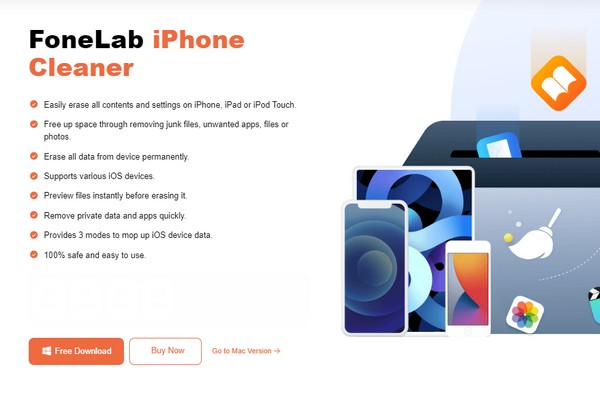
Vaihe 2Kun FoneLab iPhone Cleanerin pääkäyttöliittymä toteutuu työpöydällesi, yhdistä iPadisi välittömästi salamakaapelilla. Tällä tavalla ohjelma voi tunnistaa laitteen ja näyttää sen tiedot käyttöliittymässä. Mutta ennen sitä sinun on myös varmistettava, että painat Trust-painiketta, kun iPadissa sitä kehotetaan. Sitten lyö Pikaskannaus Seuraava.
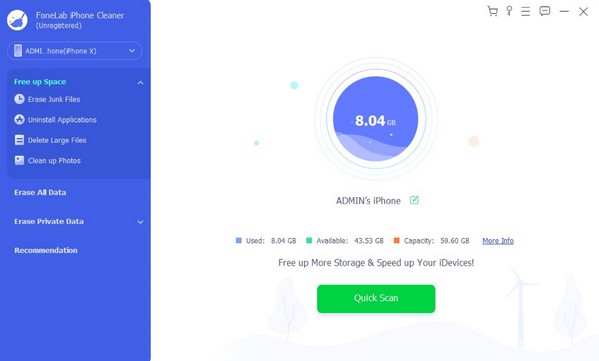
Vaihe 3Sillä välin puhdistusvaihtoehdot ovat käyttöliittymän vasemmassa sarakkeessa, mukaan lukien Vapauta tilaa, Poista kaikki tiedot ja Poista yksityiset tiedot. Jokaisella on eri tarkoitus, mutta valitse Poista kaikki tiedot vaihtoehto. Voit palata ja käyttää muita ominaisuuksia seuraavan kerran puhdistaaksesi iPadisi tai muut iOS-laitteet myöhemmin tarvittaessa.
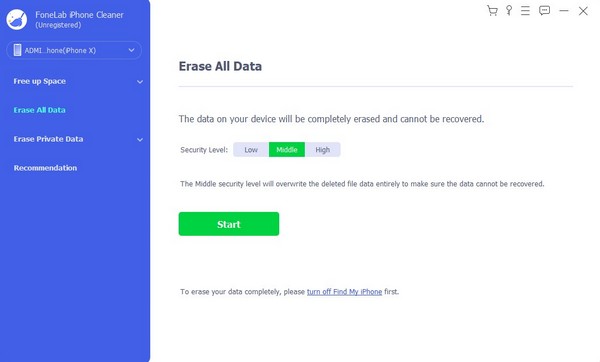
Vaihe 4Valinnat alla Poista kaikki tiedot osio paljastetaan seuraavaksi. Valitse haluamasi suojaustaso ennen kuin painat Aloita -painiketta ja varmista, että Find My -ominaisuus on poistettu käytöstä jatkaaksesi. Myöhemmin sinun on syötettävä 0000 määritettyyn kenttään ja napsauta sitten pyyhkiä alla oleva vaihtoehto poistaaksesi iPadisi, mukaan lukien kaikki sen sisältö ja asetukset.
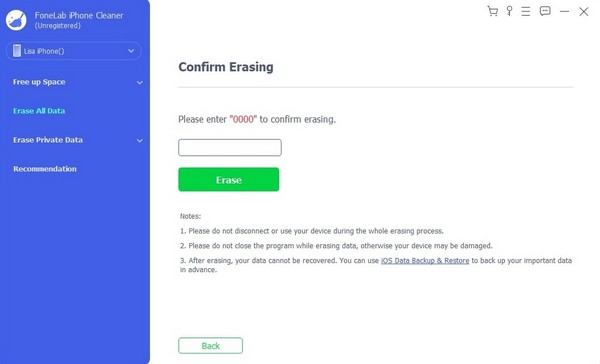
FoneLab iPhone Cleaner on paras iOS-tietojen puhdistaja, joka voi helposti poistaa kaiken sisällön ja asetukset tai tietyt tiedot iPhonesta, iPadista tai iPod Touchista.
- Puhdista ei-toivotut tiedot iPhonesta, iPadista tai iPod touchista.
- Poista tiedot nopeasti yhdellä kerralla, mikä voi säästää aikaa paljon tiedostoja varten.
- Se on turvallinen ja helppokäyttöinen.
Osa 4. iPadin tyhjentäminen iCloudin kautta
iCloud puolestaan on toinen Applen oletusmenetelmä. Kuten ehkä tiedät, iCloud tarjoaa useita ominaisuuksia Apple-laitteille. Yksi on Find My -ominaisuus, jonka avulla voit helposti paikantaa iPadisi, iPod Touchin tai iPhonen. Mutta sen lisäksi siinä on myös mahdollisuus laitteen poistamiseen, jolloin voit nollata tai poistaa kaiken iPadisi sisällön ja palauttaa sen oletusasetuksiin. Se voidaan tehdä laitteen tai tietokoneen verkkoselaimella, joten iCloud-tilillesi pääsy on myös ongelmatonta. Lisäksi laitteen poistaminen vie vain vähän vaiheita, mikä tekee siitä helpompaa.
Ohjaa alla oleva yksinkertainen prosessi ymmärtääksesi, kuinka iPad tyhjennetään ilman pääsykoodia iCloudin kautta:
Vaihe 1Alusta laitteesi tai tietokoneesi selain näytöllä ja siirry iCloudin viralliselle sivustolle. Sinun on sitten käytettävä kirjautumistietojasi päästäksesi tilillesi ja nähdäksesi ominaisuudet. Valitse Find My, ja sen sivu kartta tulee näkyviin.
Vaihe 2Napsauta sitten Kaikki laitteet sivun yläreunassa keskellä, ja kaikki iCloudiin linkitetyt laitteet tulevat näkyviin. Valitse siis iPad, jonka aiot tyhjentää, jotta sen tiedot ja asetukset näkyvät ponnahdusnäytössä. Napsauta sitten Tyhjennä iPad poistaaksesi kaiken siitä.
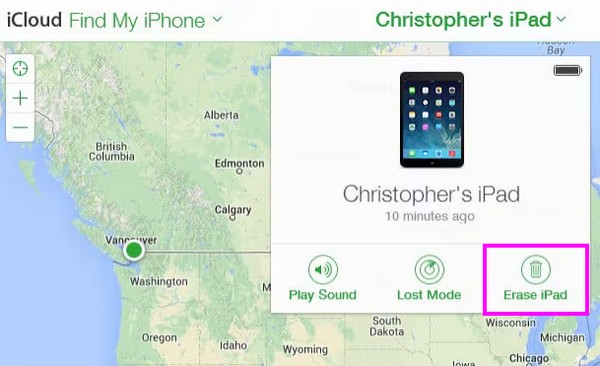
Huomaa, että tämä menetelmä vaatii kirjautumisen iCloud- tai Apple-tilillesi. Joten vaikka sinulla olisi laitteen salasana, tarvitset silti Apple ID -salasanasi poiston käsittelyyn.
Osa 5. iPadin tyhjentäminen Finderilla tai iTunesilla
Finder ja iTunes ovat Applen kehittämiä ohjelmia. Ne toimivat lähes samalla tavalla, ja voit hallita iOS- ja iOS-laitteitasi niiden avulla. Yhdistämällä iPadisi ja selaamalla sitä sopivan ohjelman käyttöliittymän kautta voit vaivattomasti tyhjentää laitteen kaiken sisällön vain muutamalla napsautuksella. Verrattuna muihin Applen virallisiin ratkaisuihin tarvitaan salamakaapeli iPadin liittämiseen tietokoneohjelmaan tässä menetelmässä. Mutta ei hätää, iPadin tyhjentäminen on sen jälkeen sujuvaa ja helppoa.
Peilaa alla olevat vaivattomat ohjeet tyhjentääksesi iPadin myymiseksi, korjaamiseksi jne. Finderilla tai iTunesilla:
Vaihe 1Käynnistä tietokoneellasi sopiva ohjelma, iTunes tai Finder, ja liitä iPadisi heti salamakaapelin avulla. Laitteen symboli näkyy käyttöliittymän yläosassa, jos käytät iTunesia. Sillä välin iPadisi nimi näkyy Finderissa.
Vaihe 2Napsauta nimeäsi tai laitesymbolia vastaavasti, niin iPad-tietosi näytetään. Valitse Yhteenveto -välilehti iTunesissa tai general Finderissa tässä tapauksessa. The Palauta iPad -välilehti on sitten oikeassa yläkulmassa, joten napsauta sitä ja vahvista toiminto laitteen asetusten ja sisällön poistamiseksi ja palauttamiseksi.
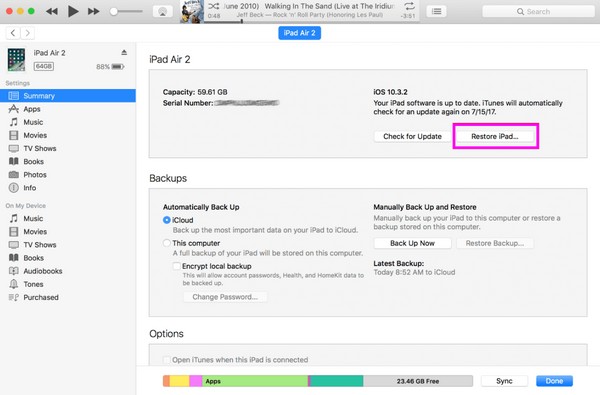
Älä unohda, että Finder on sisäänrakennettu uudempiin macOS-tietokoneisiin, joten kaiken asentaminen on tarpeetonta. Toisaalta iTunes on saatavilla vanhemmassa macOS:ssä ja voidaan asentaa Windowsiin. Käytä siis ohjelmaa, joka on yhteensopiva tietokoneesi kanssa.
FoneLab iPhone Cleaner on paras iOS-tietojen puhdistaja, joka voi helposti poistaa kaiken sisällön ja asetukset tai tietyt tiedot iPhonesta, iPadista tai iPod Touchista.
- Puhdista ei-toivotut tiedot iPhonesta, iPadista tai iPod touchista.
- Poista tiedot nopeasti yhdellä kerralla, mikä voi säästää aikaa paljon tiedostoja varten.
- Se on turvallinen ja helppokäyttöinen.
Osa 6. Usein kysyttyä iPadin tyhjentämisestä
1. Tyhjentääkö nollaus iPadin kokonaan?
Kyllä. Reset on virallinen vaihtoehto poistaa kaikki iPadista. Tämä ei koske vain Applea, vaan myös kaikkia laitteita. Älä siis epäröi valita asettaa uudelleen vaihtoehto, jos aiot poistaa kaiken iPadistasi. Voit odottaa, että laitteen kaikki sisältö pyyhitään ja kaikki asetukset palautuvat oletusasetuksiinsa, jolloin se näyttää aivan uudelta.
2. Voinko pyyhkiä iPadin ilman laitteen salasanaa?
Kyllä sinä voit. Jotkut yllä suositellut menetelmät eivät vaadi laitteen pääsykoodia iPadin nollaamiseen tai poistamiseen. Esimerkiksi iCloud-prosessi tarvitsee vain Apple ID:si ja tilisi salasanan verkossa, ei suoraa iPad-laitteen salasanaa. Näin on myös muissa menetelmissä, esim FoneLab iPhone Cleaner; siksi se on erittäin suositeltavaa. Sen lisäksi voit nauttia sen erilaisista ominaisuuksista, joista on hyötyä laitteillesi myöhemmin.
Olemme kiitollisia, ja se merkitsee paljon, että olet luottanut tässä artikkelissa ehdottamiimme strategioihin ja ohjeisiin. Kaikki käyttämämme menetelmät on todistettu useaan otteeseen, varsinkin kun Apple tarjoaa suurimman osan niistä virallisesti. Varmistimme myös, että vain luotettavin ohjelma pääsisi tähän viestiin; Siksi älä epäröi luottaa toimenpiteisiin, sillä takaamme, että niillä on korkein onnistumisprosentti kätevimmällä vaiheella.
FoneLab iPhone Cleaner on paras iOS-tietojen puhdistaja, joka voi helposti poistaa kaiken sisällön ja asetukset tai tietyt tiedot iPhonesta, iPadista tai iPod Touchista.
- Puhdista ei-toivotut tiedot iPhonesta, iPadista tai iPod touchista.
- Poista tiedot nopeasti yhdellä kerralla, mikä voi säästää aikaa paljon tiedostoja varten.
- Se on turvallinen ja helppokäyttöinen.
